Panasonic PT-LB51NTE Manuel utilisateur
PDF
Télécharger
Document
Macintosh
Édition de fonction sans fil
(PT-LB51NTE)
TQBH0188-4 (F)
Sommaire
Accord de licence logicielle ……………………… 3
Remarques sur l’utilisation de la connexion sans fil … 4
Ce que vous pouvez faire avec Wireless Manager mobile edition 4.5 … 6
Vérifiez votre ordinateur …………………………… 7
Installation du logiciel ……………………………… 8
Contenu du disque CD-ROM fourni ……………………………… 9
Wireless Manager ME 4.5 ………………………………………… 9
Configuration requise ……………………………………………… 8
Messages d’erreur de connexion ……………………………… 13
Connexion via le point d’accès ………………………………… 14
Connecter ……………………………………………… 10
Connexion sans fil simple ……………………………………… 10
Réglages détaillés ……………………………………………… 10
Sélection de la méthode de connexion ………… 15
Fonctionnement lorsque la saisie d’un mot de passe est
requise pour la connexion ……………………………………… 16
Ajout et suppression de connexions …………………………… 16
Recherche par ID de projecteur ……………………………… 17
Annulation d’une connexion …………………………………… 18
Projection par diverses méthodes ……………… 19
Mode Direct ………………………………………………………… 20
Autres opérations de connexion ………………… 16
Description des menus ………………………………………… 19
Fonctions pratiques ………………………………… 21
Fonction obturateur ……………………………………………… 21
Options de configuration …………………………… 22
Key settings (Paramètres des touches de raccourci) ……… 23
Other (Autres) …………………………………………………… 24
Informations de version ………………………………………… 24
Fenêtre d’options de configuration …………………………… 22
Transmission ……………………………………………………… 22
[USER1] - [USER3] par défaut du projecteur …………………
Modification du nom du projecteur ……………………………
Entrée mot de passe ………………………………………………
Interruption du mode Direct ……………………………………
Vérifier les paramètres ……………………………………………
Restauration des paramètres initiaux …………………………
Réglage réseau du projecteur …………………… 25
Affichage du menu SANS FIL ……………………………………
Modification du numéro de réseau ……………………………
Réglages [USER] (Utilisateur) …………………………………
Réglages d’adresse IP …………………………………………
Réglages de connexion sans fil …………………………………
25
26
26
26
27
28
29
29
30
31
31
Avant d’utiliser la commande de navigateur Web …………… 32
Accès depuis le navigateur Web ……………………………… 33
Fenêtre d’informations de l’écran ……………………………… 34
Fenêtre de contrôle du projecteur ……………………………… 35
Fenêtre des réglages détaillés ………………………………… 36
Désinstallation du logiciel ………………………… 38
Wireless Manager ME 4.5 ………………………………………… 38
Terminologie ………………………………………… 39
Foire aux questions ………………………………… 41
Utilisation du navigateur Web …………………… 32
2
Accord de licence logicielle
L’utilisation de ce Logiciel est régie par les conditions définies dans cet Accord de licence logicielle.
Article 1 Licence
Il est concédé au Preneur de licence le droit d’utiliser ce logiciel, dont les informations enregistrées ou décrites sur le CDROM et dans le mode d'emploi, et tout autre média (regroupés sous le nom de “Logiciel”) fourni au Preneur de licence ;
toutefois tous les droits applicables afférents au droit d’auteur ou à la propriété intellectuelle du Logiciel ne sont pas
transférables au Preneur de licence.
Article 2 Utilisation par un tiers
Le Preneur de licence ne peut transférer le Logiciel à un tiers ni autoriser un tiers à utiliser ou copier le Logiciel, gratuitement
ou non.
Article 3 Restrictions de copie du Logiciel
Le Preneur de licence peut faire une seule copie du Logiciel, dans son intégralité ou en partie, à des fins de sauvegarde
uniquement.
Ceci exclut toutefois les copies faites à l’aide de ce logiciel.
Article 4 Ordinateur
Le Preneur de licence peut installer et utiliser le Logiciel sur plusieurs ordinateurs qu’il possède ou qu’il gère. Toutefois, une
telle utilisation est limitée aux applications impliquant le projecteur.
Article 5 Analyse par rétrotechnique, décompilation ou désossage
Le Preneur de licence ne peut procéder à l’analyse par rétrotechnique, la décompilation ou le désossage du Logiciel.
Matsushita ne saurait être tenu à garantie pour tout défaut du Logiciel résultant de l’analyse par rétrotechnique, la
décompilation ou le désossage du Logiciel.
En outre, Matsushita ou ses distributeurs ou revendeurs ne sauraient être tenus responsables pour tout dommage du
Preneur de licence résultant de l’analyse par rétrotechnique, la décompilation ou le désossage du Logiciel.
Article 6 Service après-vente
En cas de problème du Logiciel lors de l’utilisation du Logiciel par le Preneur de licence, ce dernier doit en informer
Matsushita par téléphone ou courrier. Matsushita s’engagera à indiquer au Preneur de licence si le problème est une erreur
connue du programme (“bug”) ou si l’utilisation qu’il est faite du Logiciel doit être modifiée.
En outre, le Logiciel est sujet à révision sans préavis.
Article 7 Indemnisation
La responsabilité de Matsushita quant à ce Logiciel se limite aux conditions définies dans l’article 6 ci-inclus.
Matsushita ni aucun de ses distributeurs ou revendeurs ne sauraient être tenus responsables de tout dommage subi par le
Preneur de licence, directement ou par le biais de réclamations présentées par un tiers, provenant de ou en relation avec
l’utilisation du Logiciel par le Preneur de licence.
En outre, Matsushita ne donne aucune garantie quant à l’utilisation de ce Logiciel à d’autres fins que les applications
associées au projecteur avec lequel ce Logiciel est fourni.
Article 8 Contrôle d’exportation
Le Preneur de licence accepte de ne pas exporter ou réexporter le Logiciel vers un pays autre que le pays d’achat
du projecteur sous toute forme que ce soit sans obtenir au préalable les licences d’exportation appropriées selon les
réglementations du pays où réside le Preneur de licence ou tout autre pays comme cela peut être requis pour une telle
exportation ou réexportation.
Wireless Manager utilise le logiciel suivant :
Portion of this software are based in part on the work of the Independent JPEG Group
Veuillez noter les points suivants :
• Panasonic ne saurait être tenu responsable pour tout dommage direct ou indirect provenant de l’utilisation ou du mauvais
fonctionnement de ce projecteur.
• Panasonic ne saurait être tenu responsable des dommages résultant de l’altération ou de la perte des données suite à
l’utilisation de ce projecteur.
3
Remarques sur l’utilisation de la connexion sans fil
La fonction de connexion sans fil du projecteur utilise des ondes radioélectriques dans la bande 2,4 GHz. Une licence en
radiodiffusion n’est pas requise. Veillez cependant à lire et à comprendre parfaitement les éléments suivants avant de l’utiliser.
N’utilisez pas ce projecteur à proximité d’autres appareils sans fil.
Les appareils suivants peuvent utiliser des ondes radioélectriques sur la même bande que le projecteur. Si le projecteur est
utilisé près de tels appareils, le brouillage des ondes radioélectriques peut rendre la communication impossible ou la ralentir.
• Fours à micro-ondes, etc.
• Équipement industriel, chimique ou médical, etc.
• Stations radio en usine permettant d’identifier les objets en mouvement, tels que ceux utilisés dans les chaînes de
fabrication, etc.
• Les stations radio de faible puissance
Dans la mesure du possible, évitez d’utiliser un téléphone cellulaire, un téléviseur ou une radio
près du projecteur.
Les téléphones cellulaires, téléviseurs, radios et appareils similaires utilisent des bandes radioélectriques différentes de
celles du projecteur. Ils sont donc sans effet sur la communication sans fil ou sur l’émission et la réception entre les appareils.
Les ondes radioélectriques émises par le projecteur peuvent toutefois produire du bruit audio ou vidéo.
Les ondes radioélectriques de la communication sans fil ne peuvent pénétrer l’acier, le métal,
le béton, etc.
La communication est possible à travers des murs et un sol en bois ou en verre (sauf si le verre contient un grillage
métallique), mais pas à travers des murs ou un sol en acier, en métal, en béton, etc.
Les ondes radioélectriques émises par le projecteur peuvent toutefois produire du bruit audio ou vidéo.
Évitez d’utiliser le projecteur dans des emplacements soumis à l’électricité statique.
Si le projecteur est utilisé dans un emplacement soumis à l’électricité statique, par exemple un tapis, la connexion de réseau
local sans fil est peut-être interrompue.
Si cela se produit, éliminez la source de l’électricité statique ou de parasites électromagnétiques et reconnectez-vous au
réseau local sans fil.
Dans de rares cas, l’électricité statique ou des parasites électromagnétiques peuvent rendre impossible l’établissement d’une
connexion au réseau local.
Dans ce cas, appuyez sur le bouton Marche/Arrêt de la télécommande ou sur le projecteur pour mettre temporairement le
projecteur hors tension.
Lorsque le ventilateur de refroidissement s’arrête (le voyant d’alimentation du projecteur passe d’orange à rouge), mettez le
projecteur sous tension et reconnectez-vous au réseau local.
Utilisation du projecteur à l’extérieur du pays
Il est interdit d’apporter le projecteur à l’extérieur du pays ou de la région où vous l’avez acheté. Veuillez l’utiliser uniquement
dans le pays ou la région en question. Notez également que des restrictions s’appliquent aux canaux et fréquences
d’utilisation du réseau local sans fil dans certains pays ou régions.
4
Remarques sur l’utilisation de la connexion sans fil (suite)
Canaux pouvant être utilisés
Les canaux (plages de fréquences) utilisables varient en fonction du pays ou de la région. Reportez-vous au tableau cidessous.
Pays ou région
Standard
Japon
ARIB STD-T66
Chine
SRRC
Angleterre, Allemagne, France, Espagne,
Italie, Belgique, Autriche, Suède, Norvège,
Danemark, Suisse, Pays-Bas, Finlande,
Portugal, Grèce, Thaïlande, Corée du Sud
ETSI 300.328
Singapour
IDA
Australie,
Nouvelle Zélande
C-Tick
Malaisie
SIRIM
États-Unis
FCC part 15
Taiwan
DGT
5
Canaux utilisés
Bande de fréquences
(Fréquence centrale)
1 - 13
2 412 MHz 2 472 MHz
1 - 11
2 412 MHz 2 462 MHz
Ce que vous pouvez faire avec Wireless Manager mobile edition 4.5
Transmission réseau
Vous pouvez connecter le projecteur à un ordinateur par le réseau local sans fil et envoyer des images fixes.
Reportez-vous à la page 10 pour plus de détails sur la méthode de connexion.
<Mode Direct> (Voir page 20)
Sert aux présentations ordinaires.
<Commande du navigateur Web> (Voir page 32)
Vous pouvez procéder aux opérations suivantes lorsque vous utilisez la commande du navigateur Web.
• Paramétrage et réglage du projecteur
• Affichage du statut du projecteur
<Connexion d’un clic> (Voir page 24)
Vous pouvez connecter le projecteur d’un double-clic ou par glisser-déplacer.
<Fonction d’interruption du mode Direct> (Voir page 30)
En mode direct, un autre ordinateur peut interrompre et projeter des images en mode direct.
6
Vérifiez votre ordinateur
Environnement nécessaire pour les ordinateurs à connecter
• Commencez par vérifier votre ordinateur pour voir s’il est doté d’une fonction de réseau local sans fil※ intégrée.
※LAN : “Terminologie” (Voir page 39)
• Avant de connecter le projecteur à l’ordinateur, vous devez vérifier les réglages suivants.
• Le fonctionnement n’est pas garanti pour toutes les cartes de réseau local sans fil et les adaptateurs de réseau local sans fil
intégrés.
Vérification 1 Réglages de réseau local sans fil
• Votre réseau local sans fil est-il activé ?
Vérification 2 Paramètres de connexion utilisateur
• Vous êtes-vous connecté en tant qu’ [Admin (administrateur)] ?
Vérification 3 Paramètres de l’ordinateur
• La connexion au projecteur risque d’être empêchée si un logiciel de sécurité (parefeu) et des utilitaires pour cartes réseau
sont installés.
7
Installation du logiciel
Configuration requise
L’ordinateur doit remplir les conditions suivantes pour pouvoir utiliser le logiciel fourni.
Système d’exploitation :
Mac OS X v10.4
Mac OS X v10.5※
Unité centrale :
Processeur PowerPC G4 800 MHz ou supérieur, ou Intel Core 1,8 GHz ou supérieur
Mémoire vive :
256 Mo ou plus (512 Mo ou plus recommandés)
Espace disque dur disponible : 60 Mo ou plus
Matériel :
Lecteur de CD ou DVD (pour l’installation du logiciel et l’affichage du guide de l’utilisateur)
Un adaptateur réseau local sans fil intégré 802.11 b/g doit être installé et doit fonctionner
correctement.
Toutefois, certains réseaux locaux sans fil 802.11 b/g peuvent ne pas vous permettre d’établir
une connexion 802.11 g aux projecteurs.
Navigateur Web :
Safari 2.0 ou version supérieure
Le fonctionnement n’est pas garanti sur tous les ordinateurs répondant
aux critères ci-dessus.
※ Uniquement pour les ordinateurs MacBook et MacBook Pro à processeur Intel Core 2 Duo intégré.
Pour les informations les plus récentes, visitez notre site Web.
http://panasonic.co.jp/pavc/global/projector/
8
Installation du logiciel (suite)
Contenu du disque CD-ROM fourni
Introduisez le CD-ROM fourni dans le lecteur de CD/DVD-ROM.
• Fermez tous les programmes. L’installation pourrait sinon ne pas être possible.
• L’autorité [Admin (administrateur)] est requise pour l’installation.
Wireless Manager ME 4.5
Ce logiciel est utilisé pour envoyer les images d’un ordinateur vers un projecteur en utilisant un réseau local sans fil.
1
Introduisez le CD-ROM fourni dans le lecteur de CD/DVD-ROM d’un ordinateur.
2
Double-cliquez sur [WMmac4.5.dmg] dans le lecteur de CD/DVD-ROM.
[WMmac] apparaît sur le bureau.
Le mode d’emploi (Index.pdf) se trouve sur le CD/DVD-ROM.
Double-cliquez dessus pour le visualiser.
3
Double-cliquez sur [Wireless Manager.pkg].
L’installation démarre.
Suivez les instructions à l’écran et installez le logiciel.
• Lorsqu’une fenêtre de saisie d’un [Name] (Nom) et d’un [Password] (Mot de passe) apparaît, entrez le nom et le mot
de passe de l’[Admin (administrateur)].
• Installez Wireless Manager ME 4.5 dans le dossier [Applications] (./Applications).
9
Connecter
Connexion sans fil simple
Réglages détaillés
Sélectionnez le projecteur à connecter sur l’ordinateur.
1
Cliquez sur la cible de l’installation ou sur [
] dans le Dock.
Lorsque la fenêtre <Network Adapter Selection> (Sélection de l’adaptateur
réseau) apparaît
ヂ Sélectionnez un adaptateur dans la liste puis cliquez sur [OK].
Cliquez sur [Yes] (Oui) si la boîte de dialogue de confirmation apparaît.
ッ Choisissez votre icône et tapez votre nom d’utilisateur, puis cliquez sur [OK].
• Pour plus de détails sur la méthode de connexion, reportez-vous à la page 15.
• Seul l’adaptateur intégré apparaît sur la fenêtre <Network Adapter Selection> (Sélection de l’adaptateur réseau).
• Vous ne pouvez pas connecter ce modèle à un ordinateur par un réseau local câblé.
Les modèles suivants sont compatibles avec la communication réseau local câblé utilisable avec ce logiciel.
PT-F100NT, PT-FW100NT
10
Connecter (suite)
Les projecteurs pouvant être connectés apparaissent dans la fenêtre <Sélectionner le port d’accès>.
ヂ
ヅ
ッ
テ
ツ
デ
ト
ド
ナ
ニ
ヌ
ヂ Reseau
Lorsque vous spécifiez le numéro de réseau (Voir page
26) réglé sur le projecteur parmi [1], [2], [3], [4] et [U
(USER)]※1, les projecteurs actuellement sous tension dans
le numéro de réseau sélectionné s’affichent dans la zone
[Projector Name] (Nom de projecteur). La valeur initiale
est [1]※2 pour l’ordinateur et pour le projecteur.
※1-2 (Voir page 12)
ッ ID (Voir page 17)
Afficher l’ID du projecteur.
ツ Mode (Voir page 20)
Afficher le mode ou style du projecteur.
ヅ Mode et fonctions disponibles
Les modes/fonctions non disponibles parmi [Live mode]
(Mode Direct), [Multi live mode] (Mode Multidirect) et [One
shot] (Instantané) apparaissent avec [ ] au-dessus.
テ Le nombre de personnes connectées à ce projecteur
デ Le statut de ce projecteur
ト [ ] apparaît lorsque la saisie d’un mot de passe est
requise pour la connexion. (Voir page 16)
ド Message de connexion (Voir page 13)
Clignote si la connexion est impossible.
Cliquez sur ce bouton pour afficher les informations
permettant de résoudre les problèmes.
ナ Connectivité
Lorsque vous cliquez sur [Connectability] (Connectivité),
le nom du projecteur et l’ID s’affichent dans le coin
supérieur gauche de l’écran du projecteur. Si le nom du
projecteur et l’ID s’affichent correctement, le message
“Projector is available.” (Le projecteur est disponible.)
apparaîtra sur l’écran d’ordinateur.
ニ Désigner (Voir page 16)
Désignez les projecteurs à connecter lorsque ヂ est réglé
sur [U].
ヌ Recherche ID (Voir page 17)
Lorsque vous cliquez sur [ID Search] (Recherche ID), une
recherche du projecteur correspondant à l’ID spécifiée est
exécutée parmi les projecteurs actuellement sous tension,
depuis tous les numéros de réseau autres que [U].
11
Connecter (suite)
2
Dans [Network] (réseau), sélectionnez le même numéro de réseau que celui affiché
dans le menu [RESEAU] du projecteur que vous souhaitez connecter.
Les projecteurs sous tension dans le groupe réseau choisi sont listés.
3
Sélectionnez une connexion et cliquez sur [OK].
[
] apparaît dans la barre de menus et une connexion est établie avec le projecteur.
(“Description des menus” ĺ Voir page 19)
• La connexion sans fil simple ne s’établit pas entre le projecteur et l’ordinateur. (Voir page 41)
• Règlage de connection automatique (Voir page 24)
※1
• Dans les situations suivantes, les connexions autres que [U] sont impossibles.
- Si l’installation ne s’est pas faite dans le dossier [Applications]
• Suivant l’ordinateur et la carte de réseau local sans fil utilisée, la connexion sans fil simple peut être impossible. Le cas
échéant, le paramètre [Network] (Réseau) de la fenêtre <Sélectionner le port d’accès> commutera automatiquement sur [U].
Pour plus de détails sur la procédure de connexion, fermez Wireless Manager ME 4.5 et reportez-vous à la page 14.
※2
• Le numéro de réseau initial pour le projecteur et ur Wireless Manager ME 4.5 est [1]. Ces numéros doivent être identiques
pour pouvoir établir la connexion.
Pour vérifier le numéro de réseau, reportez-vous au menu réseau du projecteur.
• Si vous désirez accorder la priorité à la sécurité, sélectionnez le numéro de réseau [2]-[4], puisque WEP (cryptage de
communication sans fil) est réglé sur ces numéros de réseau.
• Les données d’image importantes sont protégées car le traitement de cryptage AES※ est effectué à l’avance pour tous les
numéros de réseau, même si [CHIFFRAGE] a la valeur [AUCUN].
• D’autres adaptateurs de réseau risquent d’être inutilisables sous les connexions simples.
• Les connexions à d’autres réseaux connectés par carte de réseau local sans fil sont coupées pendant la connexion sans fil
simple.
※ “Terminologie” (Voir page 40)
12
Connecter (suite)
Messages d’erreur de connexion
S’il est impossible d’établir une connexion réseau local sans fil, cliquez sur le bouton [
] en bas à gauche de la fenêtre
<Select Access Port> (Sélectionner le port d’accès) pour afficher des informations sur la résolution du problème présenté
ci-dessous.
13
Connecter (suite)
Connexion via le point d’accès
Vous pouvez effectuer la configuration pour le mode infrastructure※ (connexion via le point d’accès※). Vous devez toutefois
consulter l’administrateur du système avant de modifier tout paramètre.
※ “Terminologie” (Voir pages 39 - 40)
ヂ Paramètres du projecteur
1
Mettez le projecteur sous tension et appuyez sur le bouton [NETWORK] de la
télécommande.
2
Sélectionnez [USER1] - [USER3] (Utilisateur 1 - 3) sous [RESEAU] dans le menu SANS
FIL et appuyez sur le bouton [VALIDER].
3
Réglez les détails du réseau et sélectionnez [VALIDER].
Concernant les options de réglage du réseau, voir pages 26 - 28.
Vous devez consulter l’administrateur du système avant de modifier tout paramètre.
L’adresse MAC※ du projecteur peut être vérifiée sur [STATUT] dans le menu sans fil du projecteur.
(“Vérifier les paramètres” ĺVoir page 31) ※ “Terminologie” (Voir page 39)
ッ Paramètres de l’ordinateur
4
Mettez l’ordinateur sous tension.
5
Effectuez le réglage réseau conformément aux indications de l’administrateur
système.
Lorsque l’utilisateur ne possède pas l’autorité [Admin (administrateur)], le nom et le mot de passe de l’[Admin
(administrateur)] sont requis pour définir les paramètres de réseau.
6
Connectez-vous à votre point d’accès.
7
Démarrez Wireless Manager ME 4.5, cliquez sur [Wireless LAN] (Réseau local sans fil)
sur la fenêtre <Network Adapter Selection> (Sélection de l’adaptateur réseau) et sélectionnez
l’adaptateur réseau connecté au port d’accès.
Un message de confirmation apparaît pour vous demander si vous voulez commuter le projecteur sur le réseau ou pas.
Sélectionnez [Non].
8
Sélectionnez le projecteur souhaité dans la fenêtre <Select Access Port> (Sélectionner
et cliquez sur [OK].
le port d’accès)
[
] apparaît dans la barre de menus et une connexion est établie avec le projecteur.
(“Description des menus” ĺVoir page 19)
Si aucun projecteur ne s’affiche, cliquez sur [Designate] (Désigner) puis sur [ADD] (Ajouter), puis saisissez l’adresse IP
spécifiée dans le projecteur à l’aide de l’écran <Access Port Registration> (Enregistrement de port d’accès), et cliquez
sur [REGISTER] (Enregistrer). (Voir page 16)
Si vous n’arrivez pas à vous connecter au réseau local sans fil via le point d’accès même après l’exécution des étapes
spécifiées sous “ヂ Paramètres du projecteur”, informez-vous auprès du fabricant du point d'accès.
14
Sélection de la méthode de connexion
Vous ne pouvez pas connecter ce modèle à un ordinateur par un réseau local câblé.
Les modèles suivants sont compatibles avec la communication réseau local câblé utilisable avec ce logiciel.
PT-F100NT, PT-FW100NT
Lorsque la fenêtre <Network Adapter Selection> (Sélection de l’adaptateur réseau) apparaît,
sélectionnez [Wireless LAN] (Réseau local sans fil) et la destination de connexion, puis cliquez sur
[OK]. L’adaptateur sans fil est utilisé pour la connexion.
15
Autres opérations de connexion
Fonctionnement lorsque la saisie d’un mot de passe est requise pour la connexion
Lorsqu’un projecteur marqué [ ] est sélectionné, la fenêtre illustrée à droite apparaît à l’écran. Entrez
le mot de passe et cliquez sur [OK]. (Voir page 29)
• Un clic sur [CANCEL] (Annuler) dans la fenêtre de saisie du mot de passe permet d’afficher [
] dans la barre de menus (voir
page 19), sans établir de connexion.
• Un message d’erreur apparaît lorsque le mot de passe saisi est incorrect.
Cliquez sur [OK] pour revenir à la fenêtre de saisie du mot de passe et saisissez le mot de passe correct.
Ajout et suppression de connexions
Lorsque [Network] (Réseau) est réglé sur [U] et que le projecteur désiré ne s’affiche pas dans la fenêtre <Sélectionner le port
d’accès>, il est possible d’ajouter ou supprimer des connexions en procédant comme suit.
Ajout d’une connexion
1
Cliquez sur [Designate] (Désigner) dans la fenêtre
<Sélectionner le port d’accès>.
La fenêtre illustrée à droite s’affiche à l’écran.
2
Cliquez sur [ADD] (Ajouter) et entrez l’adresse IP※ (y compris les
points) de la connexion à ajouter, puis cliquez sur [REGISTER]
(Enregistrer).
※ “Terminologie” (Voir page 39)
La nouvelle connexion enregistrée est ajoutée à la liste des connexions dans la fenêtre de
l’étape 1.
Suppression d’une connexion
Sélectionnez la connexion à supprimer dans la fenêtre illustrée à l’étape 1, et cliquez sur [DELETE] (Supprimer).
16
Autres opérations de connexion (suite)
Recherche par ID de projecteur
Même si plusieurs projecteurs portent le même nom, une ID ([Proj] + numéro à 4 chiffres) est attribuée à chaque projecteur
pour permettre leur identification.
Lorsque vous cliquez sur [ID Search] (Recherche ID), une recherche du projecteur correspondant à l’ID spécifiée est exécutée
parmi les projecteurs actuellement sous tension, depuis tous les numéros de réseau autres que [U].
Il est nécessaire de connaître l’ID à l’avance. Lorsque la sélection d’entrée est commutée sur [NETWORK] (RESEAU) sur un
projecteur, l’ID apparaît dans l’angle supérieur droit de l’écran de projection pendant environ 5 secondes. Si vous notez l’ID
affiché dans la colonne [ID] de l’écran [Details] (Détaillé) sur la fenêtre <Select Access Port> (Sélectionner le port d’accès) à
l’avance, vous pouvez rechercher un projecteur grâce à l’ID dès la fois suivante.
1
Cliquez sur [Select Access Port] (Sélectionner le port
d’accès) dans le menu.
La fenêtre <Sélectionner le port d’accès> apparaît.
Pour connaître les procédures d’affichage des menus, voir page
19.
2
Cliquez sur [ID Search] (Recherche ID).
3
Saisissez les quatre chiffres de l’ID du projecteur désiré, puis cliquez sur [Search]
(Recherche).
La fenêtre <Projector ID Search> (Recherche d’ID de projecteur) apparaît.
La recherche est lancée.
4
Lorsque le projecteur de l‘ID applicable est trouvé, l’ordinateur est connecté à ce
projecteur, et l’écran d’état de la barre de menus devient vert.
Un message d’erreur apparaît si aucun ordinateur correspondant à l’ID n’est trouvé.
17
Autres opérations de connexion (suite)
Annulation d’une connexion
1
Cliquez sur [
] dans la barre de menus, puis sélectionnez [Quit Wireless
Manager] (Quitter Wireless Manager).
La fenêtre suivante apparaît à l’écran.
2
Cliquez sur [Yes] (Oui).
Les paramètres de réseaux originaux sont restaurés sur l’ordinateur lorsque la connexion est interrompue.
Notez cependant qu’il peut parfois être nécessaire de restaurer vous-mêmes les paramètres de réseau originaux.
Cliquez sur [No] (Non) pour revenir à la barre de menus.
18
Projection par diverses méthodes
Description des menus
Les actions s’effectuent depuis le menu.
•Un clic sur [
] dans la barre de menus affiche le menu.
Statut
Menu
Indicateur d’état
Statut : Indique l’état de connexion.
(Vert, allumé) :
Transmission possible
(Bleu, allumé) : L’ordinateur en question transmet en ce moment (En mode Direct)
(Jaune, allumé) : Un autre utilisateur transmet en ce moment
(Rouge, allumé) :Communication impossible
(Noir, allumé) :
Si le projecteur n’a pas été sélectionné
Menu
Voir page 20
Voir page 21
Voir page 33
Voir page 11
Voir page 22
Voir page 24
Voir page 18
19
Projection par diverses méthodes (suite)
Mode Direct
Connectez un ordinateur à un projecteur, et affichez l’écran de l’ordinateur sur toute la surface de l’écran de projection.
1
Vérifiez l’indicateur d’état dans la barre de menus pour vérifier que la transmission
est possible (vérifiez que le voyant vert est allumé).
2
Cliquez sur [Live Mode] (Mode Direct) dans le menu.
L’écran actuel de l’ordinateur est transmis au projecteur sélectionné. En mode Direct, le projecteur est tenu occupé par
un seul ordinateur et il est impossible d’utiliser d’autres ordinateurs.
Il est possible de définir la qualité des images et d’autres options dans la fenêtre <Option> en cliquant sur [OPTION…]
dans le menu.
• Pour les présentations en mode Direct, les boutons [PAGE Ÿź] du contrôle à distance fonctionneront de la même façon que
les touches Page Up (page précédente) et Page Down (page suivante) du clavier de l’ordinateur. Par conséquent, l’écran de
présentation peut être modifié à l’aide du contrôle à distance si l’application exécutée sur l’ordinateur prend en charge les
boutons Page Up (page précédente) et Page Down (page suivante).
• Si une erreur de connexion se produit pendant la projection, le message [Stop “Live mode”] (Mode Direct annulé) apparaît.
Redémarrez la projection depuis le menu.
• Placez au préalable [ARRÊTER MODE DIRECT] de l’unité sur [OUI] pour permettre à un autre ordinateur d’intervenir et de
projeter des images en mode Direct. (Voir page 30)
Remarques sur le partage des projecteurs avec des PC Windows
Après avoir sélectionné un projecteur, l’écran du mode direct ne peut pas être projeté dans le style d’index ci-dessous.
Dans ce cas, utilisez le bouton [MULTI-LIVE] de la télécommande pour annuler le style d’index.
Arrêt du mode Direct
Cliquez à nouveau sur [Live Mode] (Mode Direct) dans le menu.
20
Fonctions pratiques
Fonction obturateur
Efface l’écran pendant un moment.
1
Cliquez sur [Shutter function] (Fonction obturateur) dans le menu.
2
Cliquez à nouveau sur [Shutter function] (Fonction obturateur) dans le menu.
Efface l’écran pendant un moment.
L’image revient.
La fonction obturateur est disponible en mode direct.
21
Options de configuration
Vous pouvez modifier divers paramètres liés à Wireless Manager ME 4.5.
Fenêtre d’options de configuration
1
Cliquez sur [OPTION…] dans le menu.
2
Cliquez sur l’onglet que vous désirez régler.
3
Cliquez sur [OK].
La fenêtre <Option> illustrée à droite s’affiche à l’écran.
Transmission
Resolution (Résolution)
Sélectionnez la qualité de l’image transmise de l’ordinateur vers le projecteur.
Live Mode Settings (Paramètres du mode Direct)
• [Remove image when shutting down Live Mode] (Supprimer l’image à l’arrêt du mode Direct) :
Cochez cette case pour effacer l’écran de projection lorsque le mode Direct est interrompu.
• [Disable Screen Saver] (Désactiver l’écran de veille) :
Ce paramètre désactive l’écran de veille de l’ordinateur lorsque Wireless Manager ME 4.5 est exécuté. Cochez cette case
pour désactiver l’écran de veille en mode Direct.
• [Start Live mode at the same time as connection] (Lancer le mode Direct simultanément à la connexion)
La projection démarre lorsque la connexion est établie sans avoir à cliquer sur le bouton Direct.
22
Options de configuration (suite)
Key settings (Paramètres des touches de raccourci)
Vous pouvez définir des combinaisons de touches de raccourci pour contrôler les fonctions de Wireless Manager ME 4.5 à
l’aide du clavier de l’ordinateur.
1
Sélectionnez le mode ou la fonction pour
l’attribution de la touche de raccourci, puis
cliquez dessus.
2
Cliquez sur [Cmd], [Alt], [Ctrl] ou [Shift].
3
Sélectionnez la lettre de l’alphabet à utiliser avec la touche choisie à l’étape 2.
4
Cliquez sur [Setting] (Paramètres).
La touche de raccourci spécifiée aux étapes 2-3 apparaît dans un espace blanc.
Si vous cliquez sur [Clear] (Annuler), le réglage du raccourci sera annulé.
23
Options de configuration (suite)
Other (Autres)
Automatic connection setting
(Règlage de la connection automatique)
Vous pouvez effectuer des réglages automatiques pour la
connexion de nouveaux projecteurs.
• Si la case [Make an automatic connection] (Établir automatiquement une connexion)
est cochée et que le projecteur est enregistré en tant que destination pour la connexion
automatique lors du démarrage de Wireless Manager ME 4.5, la fenêtre <Sélectionner le
port d’accès> n’apparaît pas et la connexion s’effectue automatiquement.
• Lorsque vous cliquez sur [Setting] (Paramètre), la fenêtre <Access Log> (journal d’accès)
apparaît et vous pouvez sélectionner le(s) projecteur(s) connecté(s) automatiquement.
Jusqu’à 5 projecteurs peuvent s’afficher. L’affichage s’effectue en commençant par la
connexion la plus récente.
Lorsque vous désirez retirer un projecteur de la liste d’affichage, sélectionnez-le et
appuyez sur le bouton [DELETE] (Supprimer) ĺ [OK].
• Lorsque vous cliquez sur [Profile Creation] (Création de profil), la fenêtre <Save>
(Enregistrer) apparaît.
Créez des profils comprenant des informations sur les projecteurs connectés.
Vous pouvez utiliser le profil créé pour connecter automatiquement le projecteur.
Cette fonction s’appelle “Connexion d’un clic”.
ヂ Double-cliquez sur le profil
ッ Faites glisser le profil sur [ ].
Le projecteur connecté à la création du profil sera connecté.
Informations de version
Pour afficher les informations de version de Wireless Manager ME 4.5, cliquez sur [About Wireless Manager] (À propos de
Wireless Manager) dans le menu.
24
Réglage réseau du projecteur
Lors de l’établissement d’une connexion entre un ordinateur et un projecteur avec des réglages différents des réglages par
défaut, procédez comme indiqué ci-dessous pour afficher le menu requis lors du changement des réglages initiaux.
Affichage du menu SANS FIL
1
Appuyez sur le bouton [MENU] du projecteur.
Le menu principal apparaît.
PT-LB51NT
IMAGE
MODE IMAGE
DYNAMIQUE
POSITION
CONTRASTE
0
-
+
LANGAGE
LUMINOSITÉ
0
-
+
DÉTAIL
0
-
+
TEMPÉRATURE DE COULEUR
STANDARD
OPTION
SÉCURITÉ
DAYLIGHT VIEW
SANS FIL
AI
AUTOMATIQUE
NON
RETOUR
SÉLECTION
VALIDER
2
Sélectionnez [SANS FIL] avec les boutons [Ÿź].
Le menu SANS FIL apparaît.
PT-LB51NT
IMAGE
RESEAU
POSITION
CHANGEMENT DE NOM
LANGAGE
ENTRÉE MOT DE PASSE
1
NON
CHANGE MOT DE PASSE
OPTION
SÉCURITÉ
SANS FIL
COMMANDE WEB
OUI
ARRÊTER MODE DIRECT
NON
STATUT
RETOUR
INITIALISE
SÉLECTION
VALIDER
Suivant les signaux d’entrée reçus par le projecteur, il peut être impossible d’ajuster certains des éléments et d’utiliser certaines
des fonctions.
Si un élément n’est pas ajustable, l’élément correspondant de l’écran ne s’affichera pas, et si une fonction est inutilisable vous
ne pourrez pas l’exécuter même si vous appuyez sur le bouton [VALIDER].
25
Réglage réseau du projecteur (suite)
Modification du numéro de réseau
1
2
Sélectionnez [RESEAU] dans le menu SANS FIL.
Sélectionnez le numéro à connecter à l’aide des boutons [
].
PT-LB51NT
IMAGE
RESEAU
POSITION
CHANGEMENT DE NOM
LANGAGE
ENTRÉE MOT DE PASSE
USER1
NON
CHANGE MOT DE PASSE
OPTION
SÉCURITÉ
SANS FIL
COMMANDE WEB
OUI
ARRÊTER MODE DIRECT
NON
STATUT
RETOUR
INITIALISE
SÉLECTION
VALIDER
Réglages [USER] (Utilisateur)
Si vous avez sélectionné une valeur de [USER1] (Utilisateur 1) à [USER3] (Utilisateur 3) pour [RESEAU] dans le menu sans fil,
vous pouvez faire des réglages de réseau détaillés. Confirmez auprès de l’administrateur du système avant de procéder à des
modifications.
Réglages d’adresse IP
Pour afficher le menu de réglage d’adresse IP
Cliquez sur [RESEAU] ĺ [USER1] - [USER3] (Utilisateur 1 - 3) ĺ [VALIDER] dans le menu
SANS FIL.
RÉGLAGES DÉTAILLÉS
USER1
1/3
CHANGEMENT DE NOM
NON
DHCP
RETOUR
SÉLECTION
USER1
ADRESSE IP
192.168. 11.100
MASQUE SOUS-RÉSEAU
255.255.255.
PASSERELLE
192.168. 11. 1
VALIDER
SUIVANT
0
ANNULER
DHCP※:
OUI : Si un serveur DHCP est présent sur le réseau auquel le projecteur est connecté, l’adresse IP sera
automatiquement acquise.
NON : Si aucun serveur DHCP n’est présent sur le réseau auquel le projecteur est connecté, réglez aussi [ADRESSE
IP※], [MASQUE SOUS-RÉSEAU※] et [PASSERELLE※].
※ “Terminologie” (Voir page 39)
26
Réglage réseau du projecteur (suite)
Réglages de connexion sans fil
Sélectionnez [SUIVANT] dans la fenêtre de réglage de l’adresse IP pour passer à la fenêtre de réglage de connexion sans fil.
Effectuez les réglages liés à la connexion de réseau local sans fil entre le projecteur et le réseau.
RÉGLAGES DÉTAILLÉS
USER1
2/3
Panasonic Projector
SSID
RETOUR
SÉLECTION
VALIDER
SSID※
MODE
AD HOC
AUTHENTIFICATION
OUVERT
CHIFFRAGE
AUCUN
1
CANAL
RETOUR
SUIVANT
ANNULER
: Si le mode est [INFRASTRUCTURE※], saisissez la valeur SSID enregistrée sur le point d’accès. Si
le mode est [AD HOC], saisissez la même chaîne de caractères que la valeur SSID spécifiée sur
l’ordinateur à connecter.
MODE
: Sélectionnez [AD HOC] ou [INFRASTRUCTURE].
AD HOC※
: Connectez le projecteur et l’ordinateur directement, sans point d’accès.
INFRASTRUCTURE※ : Connectez via un point d’accès.
AUTHENTIFICATION : Spécifiez la méthode d’authentification d’utilisateur utilisée par le réseau à connecter.
OUVERT
: Sélectionnez cette option lors de l’établissement d’une connexion au moyen de [AD HOC], ou lorsque
la méthode d’authentification du point d’accès est OpenSystem※.
PARTAGÉE
: Sélectionnez cette option lors de l’établissement d’une connexion au moyen de [AD HOC], ou lorsque
la méthode d’authentification du point d’accès est Shared Key※.
※
WPA-PSK
: Sélectionnez cette option lorsque la méthode d’authentification du point d’accès est WPA-PSK.
CHIFFRAGE
AUCUN
WEP※
TKIP※
AES※
: Sélectionnez la méthode de cryptage à utiliser pour la communication entre le projecteur et le réseau.
: Sélectionnez cette option pour transmettre sans cryptage. Elle n’est disponible que lorsque
[AUTHENTIFICATION] est réglé sur [OUVERT] ou [PARTAGÉE].
: Sélectionnez cette option lorsque CHIFFRAGE est réglé sur WEP.
: Sélectionnez cette option lorsque CHIFFRAGE est réglé sur TKIP.
Cette option est disponible lorsque [AUTHENTIFICATION] est réglé sur [WPA-PSK].
: Sélectionnez cette option lorsque CHIFFRAGE est réglé sur AES.
Cette option est disponible lorsque [AUTHENTIFICATION] est réglé sur [WPA-PSK].
※ “Terminologie” (Voir page 40)
Si vous n’arrivez pas à vous connecter au réseau local sans fil via le point d’accès même après l’exécution des étapes
spécifiées sous “ヂ Paramètres du projecteur (Voir page 14)”, informez-vous auprès du fabricant du point d'accès.
27
Réglage réseau du projecteur (suite)
De plus, effectuez le réglage suivant sous [AUTHENTIFICATION].
RÉGLAGES DÉTAILLÉS
USER1
3/3
1
CLÉ PAR DÉFAUT
RETOUR
SÉLECTION
CLÉ 1
********
CLÉ 2
********
CLÉ 3
********
********
CLÉ 4
RETOUR
VALIDER
ANNULER
Lors du réglage sur [OUVERT] ou [PARTAGÉE] pour l’authentification et de la spécification de [WEP※] comme méthode de
cryptage :
CLÉ PAR DÉFAUT : Spécifiez 1 - 4 chiffres comme clé par défaut.
CLÉ 1 - 4
: Réglez ces options pour qu’elles correspondent à la clé WEP enregistrée dans [CLÉ PAR DÉFAUT].
Vous pouvez spécifier une clé WEP à 64 bits ou 128 bits. Pour la clé à 64 bits, saisissez cinq caractères
alphanumériques (ou une chaîne de 10 chiffres pour le format hexadécimal) ; pour la clé à 128 bits,
saisissez 13 caractères alphanumériques (ou une chaîne de 26 chiffres pour le format hexadécimal).
Lors de la spécification de [WPA-PSK※] comme méthode d’authentification :
Spécifiez la clé et cliquez sur [VALIDER].
Saisissez de 8 à 63 caractères alphanumériques ou une chaîne de 64 chiffres pour le format
hexadécimal.
※ “Terminologie” (Voir page 40)
Les données vidéo/audio importantes sont protégées car le cryptage AES※ est effectué à l’avance pour tous les numéros de
réseau, même si [CHIFFRAGE] est réglé sur [AUCUN].
※ “Terminologie” (Voir page 40)
[USER1] - [USER3] par défaut du projecteur
Les réglages suivants comme [USER1] - [USER3] (Utilisateur 1 - 3) dans le réseau local sans fil sont paramétrés en usine.
SSID
: Panasonic Projector
DHCP
: NON
ADRESSE IP
: 192.168.11.100
MASQUE SOUS-RÉSEAU : 255.255.255.0
PASSERELLE
: 192.168.11.1
MODE
: AD HOC
AUTHENTIFICATION
: OUVERT
CHIFFRAGE
: AUCUN
28
Réglage réseau du projecteur (suite)
Modification du nom du projecteur
Vous pouvez changer le nom du projecteur sur le réseau.
Cela facilite la reconnaissance des projecteurs dans la fenêtre <Sélectionner le port d’accès>.
1
Sélectionnez [CHANGEMENT DE NOM] dans le menu SANS FIL, puis appuyez sur le
bouton [VALIDER].
PT-LB51NT
IMAGE
RESEAU
POSITION
CHANGEMENT DE NOM
LANGAGE
ENTRÉE MOT DE PASSE
USER1
NON
CHANGE MOT DE PASSE
OPTION
SÉCURITÉ
SANS FIL
COMMANDE WEB
OUI
ARRÊTER MODE DIRECT
NON
STATUT
RETOUR
INITIALISE
SÉLECTION
VALIDER
2
3
Entrez le nom du projecteur en utilisant les boutons
Ÿź VALIDER].
[
CHANGEMENT DE NOM
Après avoir saisi le nom du projecteur, sélectionnez
[VALIDER] et cliquez sur [VALIDER].
Pour annuler la modification, sélectionnez [ANNULER] et appuyez sur le bouton
[VALIDER].
LB51NT
A
N
a
n
B
O
b
o
C
P
c
p
D
Q
d
q
E
R
e
r
F
S
f
s
G
T
g
t
H
U
h
u
I
V
i
v
J
W
j
w
K
X
k
x
L
Y
l
y
M
Z
m
z
SUPPR.
1 2 3 4 5 6 7 8 9 0 ESPACE
! " # $ % & ’ * + - / = ? @ / ^
_ ` | ~ ( ) < > [ ] { } , . : ;
VALIDER
ANNULER
RETOUR
SÉLECTION
VALIDER
Entrée mot de passe
Ce paramètre est utilisé pour limiter le nombre d’utilisateurs pouvant se connecter au projecteur.
1
Sélectionnez [ENTRÉE MOT DE PASSE] dans le menu SANS FIL.
PT-LB51NT
IMAGE
RESEAU
POSITION
CHANGEMENT DE NOM
LANGAGE
ENTRÉE MOT DE PASSE
USER1
NON
CHANGE MOT DE PASSE
OPTION
SÉCURITÉ
SANS FIL
COMMANDE WEB
OUI
ARRÊTER MODE DIRECT
NON
STATUT
RETOUR
INITIALISE
SÉLECTION
2
Sélectionnez [OUI] avec les boutons [
3
Sélectionnez [CHANGE MOT DE PASSE] dans le menu SANS FIL, puis appuyez sur
le bouton [VALIDER].
].
PT-LB51NT
IMAGE
RESEAU
POSITION
CHANGEMENT DE NOM
LANGAGE
ENTRÉE MOT DE PASSE
USER1
OUI
CHANGE MOT DE PASSE
OPTION
SÉCURITÉ
SANS FIL
COMMANDE WEB
OUI
ARRÊTER MODE DIRECT
NON
STATUT
RETOUR
INITIALISE
SÉLECTION
VALIDER
29
Réglage réseau du projecteur (suite)
4
5
Entrez le mot de passe en utilisant les boutons
Ÿź VALIDER].
[
CHANGE MOT DE PASSE
******
A
N
a
n
Sélectionnez [VALIDER] et appuyez sur le bouton
[VALIDER] après avoir saisi le mot de passe.
B
O
b
o
C
P
c
p
D
Q
d
q
E
R
e
r
F
S
f
s
G
T
g
t
H
U
h
u
I
V
i
v
J
W
j
w
K
X
k
x
L
Y
l
y
M
Z
m
z
1 2 3 4 5 6 7 8 9 0 ESPACE
Pour annuler la modification, sélectionnez [ANNULER] et appuyez sur le bouton
[VALIDER].
! " # $ % & ’ * + - / = ? @ / ^
_ ` | ~ ( ) < > [ ] { } , . : ;
VALIDER
ANNULER
RETOUR
SÉLECTION
VALIDER
Interruption du mode Direct
En mode direct, un autre ordinateur peut interrompre et projeter des images en mode direct.
1
Sélectionnez [ARRÊTER MODE DIRECT] dans le menu SANS FIL.
PT-LB51NT
IMAGE
RESEAU
POSITION
CHANGEMENT DE NOM
LANGAGE
ENTRÉE MOT DE PASSE
USER1
NON
CHANGE MOT DE PASSE
OPTION
SÉCURITÉ
SANS FIL
COMMANDE WEB
OUI
ARRÊTER MODE DIRECT
NON
STATUT
RETOUR
INITIALISE
SÉLECTION
2
Sélectionnez [OUI] ou [NON] avec les boutons [
30
SUPPR.
].
Réglage réseau du projecteur (suite)
Vérifier les paramètres
Sélectionnez [STATUT] dans le menu SANS FIL et appuyez sur [VALIDER].
Vos paramètres actuels apparaissent.
PT-LB51NT
IMAGE
RESEAU
POSITION
CHANGEMENT DE NOM
LANGAGE
ENTRÉE MOT DE PASSE
USER1
NON
CHANGE MOT DE PASSE
OPTION
SÉCURITÉ
NETWORK
SANS
FIL
COMMANDE WEB
OUI
ARRÊTER MODE DIRECT
NON
STATUT
RETOUR
INITIALISE
SÉLECTION
VALIDER
Les statuts suivants apparaissent.
NIVEAU D’ANTENNE
RESEAU
MODE
CANAL
SSID
AUTHENTIFICATION
CLÉ PAR DÉFAUT
CHIFFRAGE
DHCP
ADRESSE IP
MASQUE SOUS-RÉSEAU
PASSERELLE
ADRESSE MAC
(La force de la connexion apparaît.)
“INACTIF”, “– – –”, “1” - “4”, “USER1” (Utilisateur 1) - “USER3” (Utilisateur 3)
“AD-HOC” - “INFRASTRUCTURE”
Reportez-vous à la page 5 pour les canaux utilisables.
(Voir page 27)
“OUVERT” - “PARTAGEE” - “WPA-PSK”
“-” - “1” - “4”
“AUCUN” - “WEP” - “TKIP” - “AES”
“NON” - “OUI”
(Voir page 28)
(Voir page 28)
(Voir page 28)
Restauration des paramètres initiaux
Vous pouvez restaurer les valeurs par défaut des paramètres qui ont été modifiés.
1
Sélectionnez [INITIALISE] dans le menu SANS FIL, puis appuyez sur le bouton
[VALIDER].
PT-LB51NT
IMAGE
RESEAU
POSITION
CHANGEMENT DE NOM
LANGAGE
ENTRÉE MOT DE PASSE
USER1
NON
CHANGE MOT DE PASSE
OPTION
SÉCURITÉ
SANS FIL
COMMANDE WEB
OUI
ARRÊTER MODE DIRECT
NON
STATUT
RETOUR
INITIALISE
SÉLECTION
VALIDER
Vous serez invité à saisir le mot de passe si l’option [ENTRÉE MOT DE PASSE] est placé sur [OUI] dans le menu
[
SÉCURITÉ].
2
Sélectionnez [VALIDER] avec les boutons [
appuyez sur le bouton [VALIDER].
], puis
INITIALISE
INITIALISATION
VALIDER
ANNULER
RETOUR
SÉLECTION
VALIDER
31
Utilisation du navigateur Web
Commandez un projecteur via le navigateur WEB d’un ordinateur. Il est appelé “COMMANDE WEB”.
(Cet exemple utilise “Safari” d’Apple, Inc.)
Avant d’utiliser la commande de navigateur Web
Connectez un projecteur et un ordinateur. (Voir page 10)
ヂ Paramètres du projecteur
Réglez [COMMANDE WEB] du menu sans fil sur [OUI].
1
Sélectionnez [COMMANDE WEB] dans le menu SANS FIL.
2
Sélectionnez [OUI] ou [NON] avec les boutons [
].
OUI : Active le contrôle sur WebBrowser.
NON : Désactive le contrôle sur WebBrowser.
PT-LB51NT
IMAGE
RESEAU
POSITION
CHANGEMENT DE NOM
LANGAGE
ENTRÉE MOT DE PASSE
USER1
NON
CHANGE MOT DE PASSE
OPTION
SÉCURITÉ
SANS FIL
COMMANDE WEB
OUI
ARRÊTER MODE DIRECT
NON
STATUT
RETOUR
INITIALISE
SÉLECTION
• Si les paramètres de projecteur ont été modifiés avec un WebBrowser, le projecteur n’apparaîtra pas sur la liste de connexions
tant que le réseau du projecteur sera commuté sur [USER1]-[USER3].
• Une fois le réseau du projecteur commuté sur [USER1]-[USER3], annulez manuellement les paramètres proxy du
WebBrowser utilisé.
ッ Paramètres de l’ordinateur
Réglages de serveur Proxy
Annulez les réglages proxy du navigateur Web utilisé.
1
Cliquez sur [Préférences] dans le menu [Safari].
2
Cliquez sur [Modifier les réglages...] à côté de [Proxies]
sur l’onglet [Avancées].
La fenêtre <Générales> apparaît.
Cliquez sur [Proxies] et sélectionnez un serveur proxy.
3
Si l’option [Proxy Web] est cochée, supprimez la coche.
Si l’option [Configuration auto de proxy] est cochée,
supprimez la coche.
4
Cliquez sur [Appliquer].
Lorsque l’utilisateur ne possède pas l’autorité [Admin (administrateur)], le nom et le mot de passe de l’[Admin
(administrateur)] sont requis pour définir les paramètres de réseau.
32
Utilisation du navigateur Web (suite)
Activation de JavaScript
Si JavaScript a été désactivé, activez-le.
1
Ouvrez l’onglet [Sécurité] dans Safari.
2
Cochez la case [Activer JavaScript] en regard de [Contenu Web].
Accès depuis le navigateur Web
1
Sélectionnez [WEB control] (Commande WEB) dans le menu.
Le navigateur Web démarre et la fenêtre d’authentification apparaît.
<Fenêtre du haut>
2
Tapez le nom d’utilisateur et le mot de passe.
3
Cliquez sur [OK].
La fenêtre <Monitored information> (Informations de contrôle) apparaît. (Page suivante)
• Le nom d’utilisateur et le mot de passe par défaut sont les suivants.
User name (Nom d’utilisateur) : user1 (utilisateur1)
Password (Mot de passe) : (Le mot de passe n’est pas défini.)
• Le mot de passe utilisé dans cette page sert à l’accès à la fenêtre de COMMANDE WEB. (Voir page 37)
Ce mot de passe est différent de celui spécifié à la page 29 pour l’accès au projecteur.
• Si vous avez oublié le mot de passe, exécutez [INITIALISE] au moyen du menu sans fil du projecteur (Voir page 31) et
spécifiez à nouveau un mot de passe au moyen de la fenêtre <Change password> (Changement du mot de passe) du
navigateur Web. (Voir page 37)
• Le fenêtre du haut peut ne pas apparaître avec certains WebBrowser. Il faut alors redémarrer le navigateur Web ou appuyer
sur les touches [Cmd] + [R], par exemple, pour actualiser l’écran.
• Le démarrage du WebBrowser peut prendre un certain temps.
33
Utilisation du navigateur Web (suite)
Fenêtre d’informations de l’écran
Cette page indique l’état du projecteur.
Pour accéder à cette page à partir d’autres pages, cliquez sur [Status] (Statut) à gauche de la fenêtre.
Informations de contrôle
Informations de réseau
Cliquez sur l’onglet [Status information] (Informations du
statut) sur cette fenêtre.
Cliquez sur l’onglet [Network status] (Statut du réseau) sur
cette fenêtre.
Les informations de l’écran sont actualisées sur base d’intervalles fixes.
Les informations actuelles peuvent cependant être visualisées en cliquant sur [Présentation] ĺ [Recharger la page].
34
Utilisation du navigateur Web (suite)
Fenêtre de contrôle du projecteur
Vous pouvez effectuer divers réglages de projecteur.
Pour accéder à cette page à partir d’autres pages, cliquez sur [Projector control] (Contrôle du projecteur) à gauche de
la fenêtre.
Fenêtre des commandes de base
Fenêtre de contrôle avancé
Cliquez sur l’onglet [Basic control] (Contrôle simple) sur
cette fenêtre.
Cliquez sur l’onglet [Advanced control] (Contrôle avancé)
sur cette fenêtre.
La connexion avec le projecteur peut être impossible directement après la mise sous tension. Dans une telle situation, patientez
quelques instants avant d’établir la connexion.
35
Utilisation du navigateur Web (suite)
Fenêtre des réglages détaillés
Vous pouvez effectuer des réglages détaillés du réseau pour le projecteur lorsque vous vous connectez sans l’autorité [Admin
(administrateur)] ou lorsque vous vous connectez via un point d’accès (mode infrastructure).
Réglages de réseau local
1
Cliquez sur [Detailed set up] (Réglage détaillé)
dans le menu.
2
Sélectionnez les éléments à modifier et
cliquez sur [NEXT] (Suivant).
La fenêtre de réglage apparaît, indiquant les réglages actuels.
• Pour modifier les réglages de réseau local, cliquez sur
[CHANGE] (Changer).
• Pour revenir à la fenêtre précédente, cliquez sur [BACK]
(Retour).
Les réglages de cette page sont identiques aux réglages
effectués sur [USER1] - [USER3] (Utilisateur 1 - 3) dans le
menu réseau du projecteur. (Voir page 26)
3
Terminez les réglages détaillés et cliquez
sur [NEXT] (Suivant).
Lorsque vous cliquez sur [NEXT] (Suivant), la page suivante
apparaît vous permettant de terminer les réglages selon vos
préférences.
Une fois tous les éléments nécessaires saisis, une fenêtre de
confirmation apparaît.
4
Cliquez sur [SUBMIT] (Soumettre).
Les réglages sont enregistrés.
Activer les réglages ci-dessus
Sélectionnez [RESEAU] dans le menu sans fil du projecteur, puis utilisez les boutons [
configuré sur cette page.
] pour sélectionner le réseau
Les données vidéo/audio importantes sont protégées car le processus de cryptage AES※ est effectué à l’avance pour tous les
numéros de réseau, même si [CHIFFRAGE] est réglé sur [AUCUN].
※ “Terminologie” (Voir page 40)
36
Utilisation du navigateur Web (suite)
Réglages du mot de passe
Cliquez sur [Detailed set up] (Réglage détaillé) ĺ [Change
password] (Changer mot de passe) dans le menu.
Indiquez un mot de passe pour accéder à [Projector control window]
(Fenêtre de contrôle du projecteur).
Entrez l’ancien mot de passe et le nouveau mot de passe.
Entrez le nouveau mot de passe dans [Retype] (Retaper) puis
cliquez sur [OK].
Vous pouvez saisir un mot de passe comprenant jusqu’à 16 caractères
(majuscules ou minuscules) et symboles.
37
Désinstallation du logiciel
Wireless Manager ME 4.5
1
Faites glisser [
2
Sélectionnez [Vider la Corbeille...] dans le menu [Finder].
] du dossier [Applications] vers la [Corbeille].
38
Terminologie
Catégorie
Éléments
LAN
Point d’accès
ADRESSE MAC
Adresse IP
Réglages
communs
de
connexion
DHCP
Masque de sousréseau
Passerelle
Description
Page
Abréviation de Local Area Network (Réseau local). Il s’agit d’un réseau
relativement limité, tel que le réseau d’une entreprise.
Ce sont des stations qui relaient les signaux électromagnétiques
entre les ordinateurs d’un réseau local sans fil. Lorsqu’un ordinateur
est connecté à un point d’accès, il peut communiquer via le réseau
connecté à ce point d’accès.
Chaque carte réseau possède son propre N° d’ID.
Un N° d’ID individuel est attribué à chaque carte réseau du monde
entier. Ces ID permettent d’échanger des données entre les cartes. Ils
combinent un numéro individuel géré et attribué par l’IEEE à chaque
fabricant et un numéro unique attribué à chaque carte par le fabricant.
Le protocole Internet (IP) est un protocole de distribution des données.
L’adresse correspondant à la destination de la distribution des données
s’appelle une adresse IP. Une même adresse IP ne peut être utilisée
qu’une seule fois sur un réseau local.
Abréviation de Dynamic Host Configuration Protocol (Protocole DHCP).
Cette fonction affecte automatiquement des adresses IP à l’équipement
connecté. Si un périphérique doté de la fonction serveur DHCP est
présent sur un réseau local, il affecte automatiquement les adresses IP
à l’équipement connecté.
Ce paramètre limite la plage des adresses IP affectées aux ordinateurs
afin de diviser le réseau en plusieurs sections durant une connexion
TCP/IP. La valeur utilisée pour diviser le réseau est appelée un masque
de sous-réseau.
Il s’agit d’un point de relais pour la connexion de différents réseaux.
Ce terme se rapporte à l’équipement matériel et logiciel utilisé lorsqu’un
réseau est connecté à un autre utilisant un protocole différent, etc. Cela
permet d’ajuster le protocole, ainsi que d’autres différences, entre les
réseaux pour permettre la connexion avec d’autres réseaux.
7
39
14
14
16/
26
26
26
26
Terminologie (suite)
Catégorie
Éléments
AD_HOC
INFRASTRUCTURE
(Mode infrastructure)
SSID
Open System
(Système ouvert)/
OUVERT
Shared Key
(Clé partagée)/
PARTAGÉE
Réglages
avancés de
connexion
WPA-PSK
WEP
TKIP
AES
Description
Dans ce mode les ordinateurs communiquent directement entre eux
plutôt que via des points d’accès.
Dans ce mode les communications s’effectuent via un point d’accès.
Abréviation de Service Set ID. L’identificateur SSID doit être défini
pour faire la distinction entre l’équipement d’un réseau local sans fil
qui utilise des points d’accès et l’équipement qui ne fait pas partie du
réseau local.
Ce terme peut être remplacé par “ESSID” ou “network name” pour les
cartes LAN sans fil de certains fabricants.
L’authentification des signaux de communication sans fil s’effectue avec
un système de cryptage à clé publique.
Il s’agit d’un système de cryptage de clé secrète pour signaux de
communication sans fil. Dans ce système, l’authentification s’effectue
par cryptage et décryptage d’une clé préétablie dans le WEP.
Cette méthode, qui utilise la même clé pour le cryptage et le
décryptage, est également appelée “système de cryptage de clé
partagée” et “système de cryptage de clé commune”.
Il s’agit d’une norme couvrant les méthodes de cryptage utilisées dans
les réseaux locaux sans fil. Elle fournit une plus grande sécurité que
la norme WEP et comprend des fonctions telles que l’authentification
des utilisateurs et TKIP (protocole de cryptage), qui change
automatiquement la clé de cryptage à intervalles fixes.
Cette authentification ne nécessite aucun serveur d’authentification.
Abréviation de Wired Equivalent Privacy. Il s’agit d’une méthode de
chiffrement des données de communication. La clé de chiffrement est
créée et transmise uniquement à l’utilisateur en communication, de telle
façon que les données ne puissent être déchiffrées par un tiers.
Abréviation de Temporal Key Integrity Protocol.
Ce protocole de cryptage procure encore plus de sécurité que WEP
parce qu’il change la clé de cryptage à intervalles fixes.
Il s’agit des méthodes de cryptage standard de nouvelle génération
du gouvernement des États-Unis, pour lesquelles les travaux de
sélection sont effectués par le NIST (National Institute of Standards and
Technology).
40
Page
27
14/
27
27
27
27
27/
28
27/
28
27
12/
27/
28/
36
Foire aux questions
Examinez les points suivants avant de faire appel au service de dépannage.
La connexion au réseau sans fil ne s’établit pas entre mon projecteur et mon ordinateur.
• Wireless Manager ME 4.5 fonctionne-t-il ?
Wireless Manager ME 4.5 doit être démarré sur l’ordinateur pour que les transmissions sans fil d’images s’effectuent vers
le projecteur.
<Lorsque l’utilisateur ne possède pas l’autorité [Admin (administrateur)]>
• Lorsque l’utilisateur ne possède pas l’autorité [Admin (administrateur)], le nom et le mot de passe de l’[Admin
(administrateur)] sont requis pour définir les paramètres de réseau.
<Erreur de réglage réseau>
Lors de la connexion avec le numéro de réseau [U], il faut s’assurer que le réglage réseau est correct. (Voir page 26)
Je suis éjecté du réseau.
• Le projecteur est-il passé en mode [Suspendre l'activité] ?
Si le projecteur passe en mode [Suspendre l'activité] et qu’il est déconnecté du réseau, fermez et redémarrez Wireless
Manager ME 4.5.
• Vous êtes-vous connecté au réseau par l’intermédiaire d’une Connexion sans fil simple ([1], [2], [3] ou [4]), puis
avez utilisé Wireless Manager ME 4.5 et avez quitté l’application ?
Vous pouvez déconnecter le projecteur du réseau en vous connectant via une Connexion sans fil simple ([1], [2], [3] ou
[4]), en utilisant Wireless Manager ME 4.5, puis en fermant l’application.
Reconfigurez votre réseau local sans fil.
Je n’arrive pas à me connecter via une Connexion sans fil simple.
• <[1] à [4] ou [U (utilisateur)] ne sont pas sélectionnables dans la recherche de point d'accès même si [Wireless
LAN] (Réseau local sans fil) est sélectionné.>
Wireless Manager ME 4.5 est-il installé dans le dossier [Applications] ?
Pour utiliser une Connexion sans fil simple, Wireless Manager ME 4.5 doit être installé dans le dossier [Applications] (./
Applications).
Je ne trouve pas le projecteur.
• Avez-vous effectué vos réglages réseau avant de démarrer Wireless Manager ME 4.5 ?
Installez votre réseau avant de démarrer Wireless Manager ME 4.5, pour établir la connexion au projecteur en mode
infrastructure (s’y connecter via un point d'accès).
Lorsque l’utilisateur ne possède pas l’autorité [Admin (administrateur)], le nom et le mot de passe de l’[Admin
(administrateur)] sont requis pour définir les paramètres de réseau.
Je n’arrive pas à réduire la luminosité de l’affichage.
• L’option [Disable Screen Saver] (Désactiver l’écran de veille) est-elle cochée ?
La luminosité de l’affichage intégré ne peut pas être réduite si l’option [Disable Screen Saver] (Désactiver l’écran de
veille) de la fenêtre <Option> est cochée dans Wireless Manager ME 4.5.
41
Foire aux questions (suite)
Je peux établir la connexion au projecteur avec une connexion simple, mais la connexion est coupée peu après.
• Si le mode direct est annulé ou que la connexion est interrompue, démarrez la procédure de reconnexion à partir du
menu.
S’il est toujours impossible d’établir une connexion au réseau local, mettez le projecteur hors tension, attendez que le
ventilateur de refroidissement s’arrête (le voyant d’alimentation du projecteur passe d’orange à rouge), mettez à nouveau
le projecteur sous tension, puis redémarrez la procédure de connexion à partir du menu. (Voir page 10.)
La connexion ne peut pas être établie avec IEEE802.11 g.
• Dans des environnements avec des adaptateurs de réseau local sans fil prenant en charge IEEE802.11b et 802.11g, la
connexion peut s’établir via 802.11b.
• Dans certains environnements d’exploitation, la connexion peut s’établir via 802.11b, en fonction de l’emplacement, des
conditions du signal radio, de la distance ou d’autres facteurs.
• Certains adaptateurs de réseau local sans fil ne prennent en charge que les connexions ad hoc via IEEE802.11b.
La vitesse de transfert est faible.
• La vitesse de transfert peut être plus lente sous certains environnements d’exploitation (en fonction de facteurs tels que
l’emplacement, les conditions du signal radio ou la distance).
• Évitez de placer des objets métalliques ou autres objets conducteurs près de l’antenne de réseau local sans fil d’un
ordinateur, sinon la vitesse de transfert risque d’être plus lente.
• Lorsque le cryptage WEP est activé, les données d’image sont converties et le transfert peut durer un certain temps.
L’affichage de l’image est lent ou l’animation ne s’affiche pas de manière fluide.
• La vitesse du processeur de l’ordinateur est-elle lente ? (Voir page 8)
Le mode Direct dépend largement des performances du processeur.
• La connexion peut être affectée par des communications sans fil à proximité.
• L’affichage des images est ralenti si [Resolution] (Résolution) est placé sur [High Definition] (Haute définition) dans la
fenêtre <Option> (voir page 22).
• La vitesse peut être moindre lorsque d’autres applications tournent en même temps.
42
Foire aux questions (suite)
Il y a un délai entre les opérations effectuées sur l’ordinateur et leur application à l’image projetée.
• Wireless Manager ME 4.5 lit l’écran, comprime les données et les transmet au projecteur. Dans le projecteur, les données
reçues sont extraites puis projetées. Certains délais se produisent dans le système, à cause du temps nécessaire au
traitement et de facteurs liés à l’environnement sans fil. Les délais peuvent varier d’un ordinateur à l’autre.
Les couleurs d’affichage de Wireless Manager ME 4.5 sont étranges et il est difficile de lire les caractères.
• Vérifiez le réglage [Couleurs] sur l’onglet [Moniteur] dans [Préférences Système].
Attribuez à [Couleurs] la valeur [Milliers] ou plus.
Le mode direct ne peut pas être projeté lorsque sa valeur est [256 couleurs].
Établissement d’une connexion via un réseau local sans fil tout en utilisant Internet
• Si vous disposez d’un environnement de réseau local sans fil qui permet la connexion à Internet, le fait de placer le
projecteur sur ce réseau vous permettra d’utiliser en même temps la connexion à Internet et la connexion au réseau sans
fil. (Voir page 14)
• Si vous avez une connexion Internet câblée, ce projecteur permet de fonctionner sans fil simultanément avec une
connexion câblée à Internet.
La fenêtre de commande web n’apparaît pas.
• Annulez manuellement les paramètres proxy du WebBrowser utilisé.
Les menus de Wireless Manager ME 4.5 sont affichés en japonais.
• L’option “日本語” est-elle réglée sur une priorité supérieure à “English” sous [International] ?
Suivez les étapes ci-dessous pour changer les paramètres de langue. Puis, déconnectez-vous une fois et reconnectezvous.
[Procédure]
1. Quittez Wireless Manager ME 4.5.
2. Cliquez sur [International] sous [Préférences Système].
3. Dans la liste des langues du menu [Langues], faites glisser “Français” au-dessus de “日本語.”
4. Déconnectez-vous et reconnectez-vous.
5. Redémarrez Wireless Manager ME 4.5.
43
Marques de commerce
• Macintosh est une marque déposée d’Apple, Inc. aux États-Unis et dans d’autres pays.
• PowerPC est une marque déposée d’IBM Corporation.
• Intel Core est une marque déposée d’Intel Corporation aux États-Unis et dans d’autres pays.
• Les autres noms de société ou de produit qui apparaissent dans ce manuel sont des marques de commerce ou des marques
déposées appartenant à leurs propriétaires respectifs. Notez que les marques ® et TM ne sont pas reprises dans le texte de
ce manuel.
Remarques :
• Toute utilisation ou reproduction non autorisée de tout ou une partie de ce logiciel et des manuels est strictement interdite.
• Panasonic ne peut être tenu pour responsable des dommages pouvant résulter de l’utilisation de ce logiciel et des
manuels.
• Panasonic se réserve le droit de réviser les spécifications du logiciel et le contenu des manuels sans préavis.
M0707-2098
">
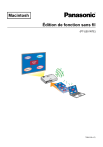
Lien public mis à jour
Le lien public vers votre chat a été mis à jour.